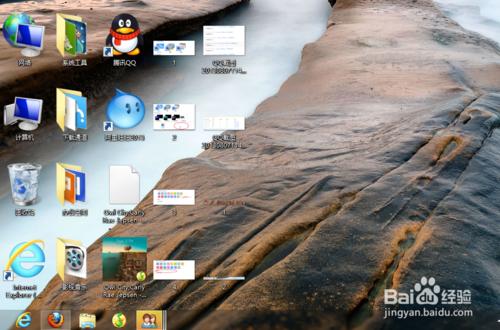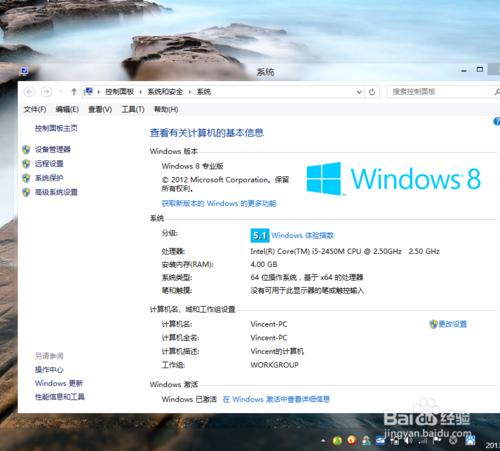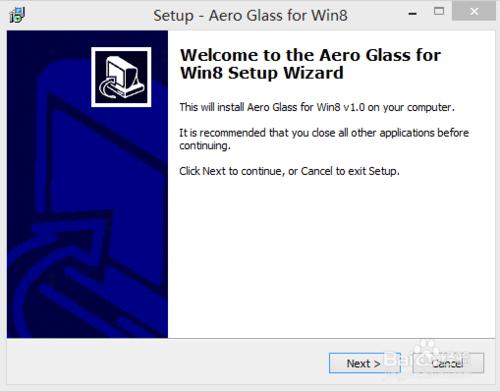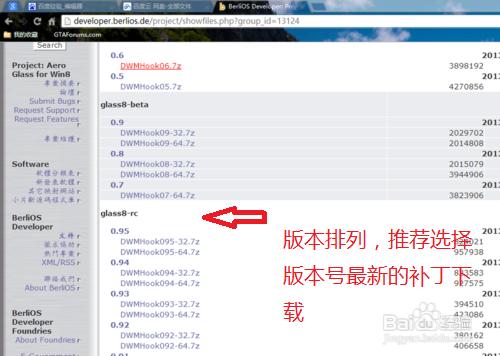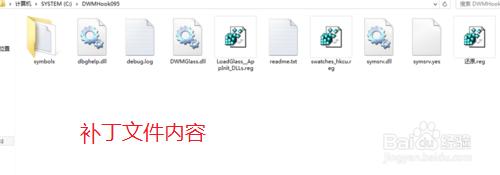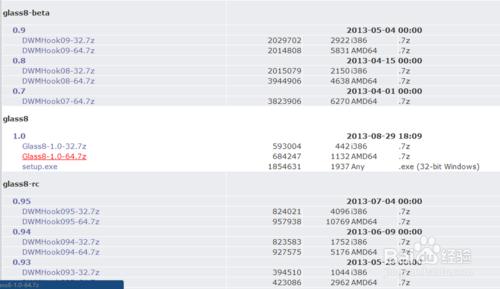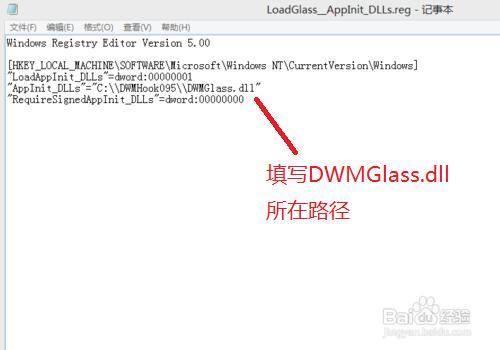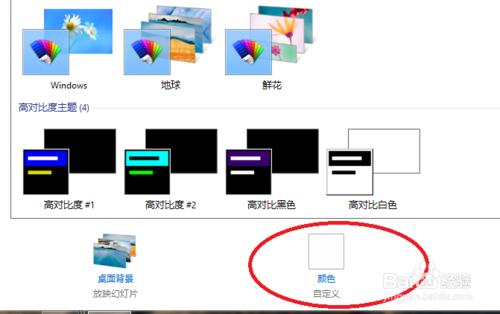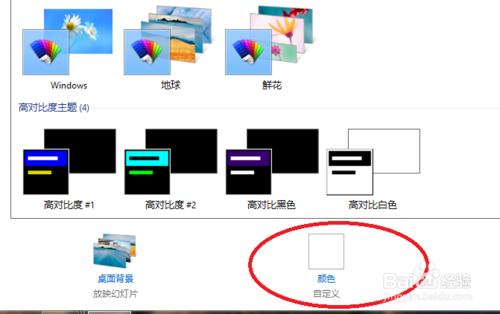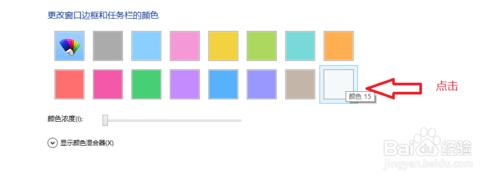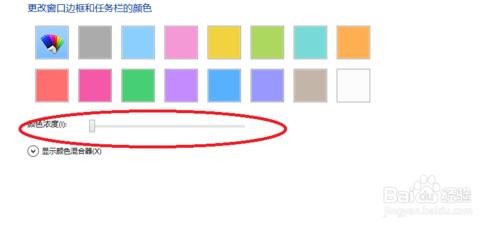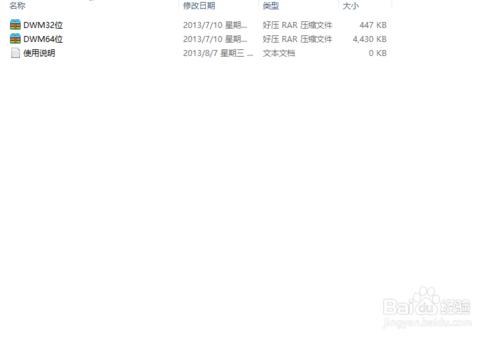Windows 8是繼Windows 7之後的革新系統,系統將傳統桌面和Metro桌面緊密結合,大大提升了系統本身的可用性和外觀性,深受廣大使用者的喜愛
不過Windows 8取消了Windows 7下Aero效果的透明效果,使得酷愛Aero磨砂透明效果的朋友望而卻步
那麼,Windows 8如何開啟透明效果呢?
工具/原料
開啟毛玻璃半透明效果補丁
方法/步驟
WIN8一鍵安裝式版本:V1.0以及之後的版本開始採用一鍵安裝程式方法安裝,直接點選下一步即可,這個不多說
前往作者作者主頁下載補丁:
如果你使用V1.0或後面的更新版本,您可以跳過下面的步驟了,直接一鍵安裝後重啟計算機即可
如果想解除安裝去C:\AeroGlass,有unistall解除安裝檔案
WIN8.1版本:請自行檢視作者下載網站提供的8.1的下載
登錄檔手動新增版本:需要使用者手動操作添加註冊表的版本是V1.0版本之前的,如果使用者喜愛之前版本,請看本安裝方法途徑。當然嘍,推薦V1.0和之後更新的版本,越新的作者解決了更多問題
前往百度網盤下載登錄檔新增和恢復原狀補丁:;uk=3507422492
以上兩者都需要進行下載,不知為何作者沒有把添加註冊表補丁整合到附件內,所以都需要下載
DWMHook095-32適用於32位計算機系統
DWMHook095-64適用於64位計算機系統
整合補丁:將下載完畢的DWMHook095-32或DWMHook095-64 和登錄檔新增和恢復補丁都進行解壓
登錄檔新增和恢復補丁包括LoadGlass__AppInit_DLLs.reg和恢復.reg兩個檔案
建議將LoadGlass__AppInit_DLLs.reg和恢復.reg放入到DWMHook095-32或DWMHook095-64資料夾內
將DWMHook095-32或DWMHook095-64資料夾移動到不容易被刪除的地方,我是放在C盤,以防被當作無用檔案刪除
添加註冊表:使用記事本方式開啟LoadGlass__AppInit_DLLs.reg檔案,將呼叫路徑一項填寫為當前DWMGlass.dll所在路徑,儲存
如我的路徑是C:\\DWMHook095\\DWMGlass.dll,也就是附件所在資料夾
指向DWMGlass.dll
之後雙擊LoadGlass__AppInit_DLLs.reg添加註冊表即可重啟計算機
注意路徑中的\\符號不要漏掉,否則無效
選擇主題:
①重啟您的計算機(一定要先重啟)
②重啟後就會有透明效果,如果沒有透明效果則進入個性化主題,選擇一個主題,個人選擇的是Windows 8自帶的地球主題
自定義顏色:選擇一個主題後,點選 自定義顏色
選擇模板:點選白色顏色模板(實際上點選其他顏色模板,把濃度拉到最左邊也是同樣的透明效果,推薦選擇白色模板)
調節透明度:調節顏色濃度值,也就是透明度,最左邊是最透明,以此類推,我個人選擇的是拉到最左邊,個人喜好決定,確定儲存
如何還原:如果您想解除安裝還原這個補丁或者出現意外問題,想恢復到沒有安裝補丁前的計算機狀態
雙擊您解壓在還原.reg即可恢復
關閉UEFI啟動:進入您計算機的bios 設定--Security
將 SecureBoot 的選項設定為Disable
再去start up 裡的UEFI/LegacyBoot 設定為 legacy only
這樣就是使用普通的BIOS引導系統了
注意事項
不支援Win8.1,請自行關注原作者個人網站上的Win8.1分欄,如果有8.1版本更新資訊和下載會提供
開啟了UEFI secure boot則需要關閉UEFI啟動